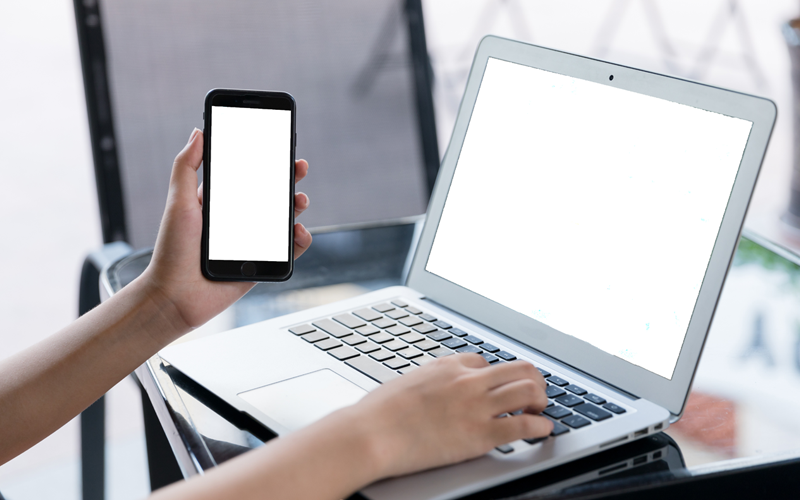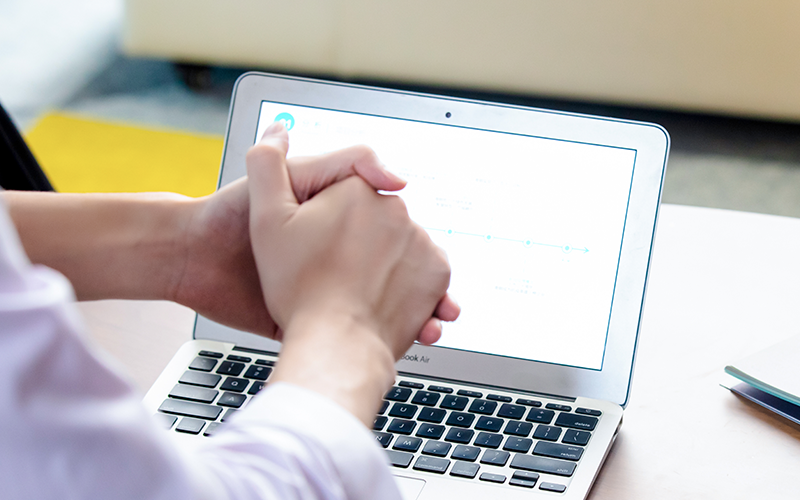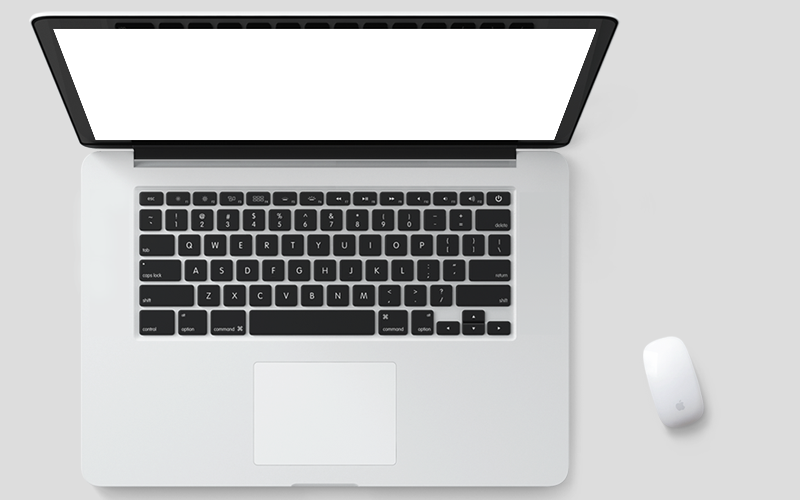推荐大家使用爱思助手,这个软件除了一键刷机、一键越狱之外,还有很多强大功能,例如读设备开机密码功能!一、准备工作1、原装连接数据线(这点非常重要!下面会讲述到);2、选择电脑最好的USB接口(如台式机后端的,且是不松动的);3、关闭电脑的屏幕保护(这并非是必须的,但由于有的密码获取的时间很长,为了便于观察,我个人还是建议如此);4、最后的是最重要的:要有耐心(一般的时间都远大于刷机和越狱),要有信心(对爱思助手的信心)!注:爱思助手获取开机密码,目前只支持iPhone 3GS和iPhone 4 iOS7以下版本并且只能读4位密码!二、获取开机密码方法及步骤1、连接手机到电脑(确保连接线紧固,以及USB接口不松动),开启爱思助手;2、点击爱思助手“工具箱”中的“高级玩家--读设备开机密码”;
 3、根据提示进入DFU模式:爱思要想获取开机密码,必须要进入设备的IOS系统的内核,因此,必须要保证设备进入,并始终处在DFU模式的状态
3、根据提示进入DFU模式:爱思要想获取开机密码,必须要进入设备的IOS系统的内核,因此,必须要保证设备进入,并始终处在DFU模式的状态 4、设备一旦进入到DFU模式,爱思助手立即开始“获取开机密码”!显示如下:
4、设备一旦进入到DFU模式,爱思助手立即开始“获取开机密码”!显示如下: 与此同时,手机屏幕立即会出现白色数据不断向上翻滚的显示:
与此同时,手机屏幕立即会出现白色数据不断向上翻滚的显示: 5、获取开机密码成功结束在整个获取过程中,大家只需要耐心等待,无须任何操作(虽然计算机可以多任务操作,但我个人不建议大家在此期间去操作其它的!计算机是个说不清道不白的东东,玩了多少年了,谁敢说能把它都吃透了)!爱思助手会自动为你干活的!最终,获取密码成功!爱思显示如下:
5、获取开机密码成功结束在整个获取过程中,大家只需要耐心等待,无须任何操作(虽然计算机可以多任务操作,但我个人不建议大家在此期间去操作其它的!计算机是个说不清道不白的东东,玩了多少年了,谁敢说能把它都吃透了)!爱思助手会自动为你干活的!最终,获取密码成功!爱思显示如下: 因为是做实验,设置了非常简单的密码:1234。尽管如此,获取时间长达4分41秒!比刷机、越狱的时间都长!为了再次验证爱思助手的可靠性,又设置了一个复杂的密码,爱思助手再次获取成功!显示如下:
因为是做实验,设置了非常简单的密码:1234。尽管如此,获取时间长达4分41秒!比刷机、越狱的时间都长!为了再次验证爱思助手的可靠性,又设置了一个复杂的密码,爱思助手再次获取成功!显示如下: 这次长达26分53秒!现在大家应该清楚我为什么要说:要有足够的耐心,以及要对爱思助手有足够的信心了吧?!三、爱思助手读密码要点通过上面的读密码过程,相信大家应该理解我为什么说必须保证“原装连接数据线”和“好的USB接口”了吧?!大家只需要思考一个问题:“开机密码”的作用是什么?是防止他人去操作你的手机!这相当于是IOS给所有的应用都设置了一道“防火墙”!爱思助手必须要进入到iOS的内核才能去获取!而在这个过程中,爱思助手要通过USB接口和连接数据线,和设备之间进行“巨大数据量”的“交换”!稍微了解“数据传输”的机友们都知道:在传输过程中,一个错码都不能出现!只要出现差错,就会导致“整个数据包”传输的失败!自然,也就无法获取开机密码了!有人会问:我的设备和爱思能够连接,并且能够进入DFU模式,我的连接数据线和USB接口总应该是没问题的吧?!这个观点看似有理,但其实是大错特错的:1、连接数据线是多芯的,芯线与芯线之间实际上就是一个电容,而多芯的就是多个电容分布的合成!只有原装的连接数据线才是“接口阻抗最匹配”的(山寨的是不可能匹配的)!2、USB接口也是如此!计算机前端的USB接口由于经常被使用,会产生松动和接触不良!这都会导致“接口的阻抗不匹配”!因此,接口阻抗的失配,并不会对简单的连接和小数据量的传输造成影响!但对于大数据量的传输来说,却是致命的!四、注意事项1、爱思助手获取开机密码,目前只支持iPhone 3GS和iPhone 4!对iPhone 4S和iPhone 5不支持!因为它们采用的是A5处理器,CPU的架构完全不同!所以,使用iPhone 4S和iPhone 5的坛友们要慎重保存自己的开机密码!一旦忘记和丢失,爱思助手目前是爱莫能助的!此外,即使是iPhone 3GS和iPhone 4,且是4位数密码,只要升级到IOS7系统,也不支持了!2、爱思助手获取开机密码,目前只支持“4位数密码”!机友们只需要想一想:以0-9的10位数字为例,不重复的4位数的排列组合就有数千种(网上说是3000);而其中若有重复,4位数的排列组合就要近万种(网上说是9999)!机友们设置密码务必不要超过4位数!否则爱思助手目前同样也是爱莫能助的!3、爱思助手是计算机软件自动运行,没有任何人为因素掺杂在其中,是不会犯错误的!而机友们的设备是千差万别的,并且在读取密码之前会有各种人为的干预和操作!比如说,一位机友误信了网上的说法,把IOS系统有关密码的文件给删除了(虽然说IOS系统又自动添加了这个文件,但文件内容已经完全不一样了)!这样,爱思助手还能获取得到吗?!因此:(1)密码一旦忘记了,机友们不要做任何其它的操作,而应该立即使用爱思助手来读取!
这次长达26分53秒!现在大家应该清楚我为什么要说:要有足够的耐心,以及要对爱思助手有足够的信心了吧?!三、爱思助手读密码要点通过上面的读密码过程,相信大家应该理解我为什么说必须保证“原装连接数据线”和“好的USB接口”了吧?!大家只需要思考一个问题:“开机密码”的作用是什么?是防止他人去操作你的手机!这相当于是IOS给所有的应用都设置了一道“防火墙”!爱思助手必须要进入到iOS的内核才能去获取!而在这个过程中,爱思助手要通过USB接口和连接数据线,和设备之间进行“巨大数据量”的“交换”!稍微了解“数据传输”的机友们都知道:在传输过程中,一个错码都不能出现!只要出现差错,就会导致“整个数据包”传输的失败!自然,也就无法获取开机密码了!有人会问:我的设备和爱思能够连接,并且能够进入DFU模式,我的连接数据线和USB接口总应该是没问题的吧?!这个观点看似有理,但其实是大错特错的:1、连接数据线是多芯的,芯线与芯线之间实际上就是一个电容,而多芯的就是多个电容分布的合成!只有原装的连接数据线才是“接口阻抗最匹配”的(山寨的是不可能匹配的)!2、USB接口也是如此!计算机前端的USB接口由于经常被使用,会产生松动和接触不良!这都会导致“接口的阻抗不匹配”!因此,接口阻抗的失配,并不会对简单的连接和小数据量的传输造成影响!但对于大数据量的传输来说,却是致命的!四、注意事项1、爱思助手获取开机密码,目前只支持iPhone 3GS和iPhone 4!对iPhone 4S和iPhone 5不支持!因为它们采用的是A5处理器,CPU的架构完全不同!所以,使用iPhone 4S和iPhone 5的坛友们要慎重保存自己的开机密码!一旦忘记和丢失,爱思助手目前是爱莫能助的!此外,即使是iPhone 3GS和iPhone 4,且是4位数密码,只要升级到IOS7系统,也不支持了!2、爱思助手获取开机密码,目前只支持“4位数密码”!机友们只需要想一想:以0-9的10位数字为例,不重复的4位数的排列组合就有数千种(网上说是3000);而其中若有重复,4位数的排列组合就要近万种(网上说是9999)!机友们设置密码务必不要超过4位数!否则爱思助手目前同样也是爱莫能助的!3、爱思助手是计算机软件自动运行,没有任何人为因素掺杂在其中,是不会犯错误的!而机友们的设备是千差万别的,并且在读取密码之前会有各种人为的干预和操作!比如说,一位机友误信了网上的说法,把IOS系统有关密码的文件给删除了(虽然说IOS系统又自动添加了这个文件,但文件内容已经完全不一样了)!这样,爱思助手还能获取得到吗?!因此:(1)密码一旦忘记了,机友们不要做任何其它的操作,而应该立即使用爱思助手来读取!(2)如果获取失败,首先要检查(连接线、USB接口,包括计算机)和反省(有没有其它的误操作)自己!而不要“拉不出屎来赖茅房”!一味地责怪爱思助手!